- Bölüm 1. Samsung Tablet Fabrika Ayarlarına Nasıl Sıfırlanır
- Bölüm 2. Samsung Tabletimi Android Kurtarma Modu ile Fabrika Ayarlarına Sıfırlama
- Bölüm 3. Cep Telefonumu Bul Kullanarak Samsung Tablette Fabrika Ayarlarına Sıfırlama Nasıl Yapılır
- Bölüm 4. FoneLab Android Veri Kurtarma ile Samsung Tablette Fabrika Ayarlarına Sıfırlamadan Veriler Nasıl Kurtarılır
- Bölüm 5. Fabrika Ayarlarına Sıfırlama Samsung Tablet Hakkında SSS
3'de Samsung Tableti Fabrika Ayarlarına Sıfırlamak için 2023 Güvenilir Teknik
 Tarafından güncellendi Lisa Ou / 08 Ağustos 2022 09:30
Tarafından güncellendi Lisa Ou / 08 Ağustos 2022 09:30Birçok Samsung Tablet kullanıcısı, çeşitli nedenlerle cihazlarını fabrika ayarlarına sıfırlamak ister. Bazen Samsung'un tableti gibi cihazlar iyi çalışmayabilir. Böyle bir durumda cihazınız isteğinize yanıt veremez veya uygulamalarınız açılmaz. Sonuç olarak, cihazınızda fabrika ayarlarına sıfırlama yapmak istiyorsunuz. İyi ki bu yazıya geldiniz. Burada size Samsung tablet fabrika ayarlarına sıfırlamanın güvenilir ve profesyonel yollarını ve sıfırlamadan sonra önemli verilerinizi kurtarmak için kullanabileceğiniz önerilen araçları göstereceğiz.


Rehber Listesi
- Bölüm 1. Samsung Tablet Fabrika Ayarlarına Nasıl Sıfırlanır
- Bölüm 2. Samsung Tabletimi Android Kurtarma Modu ile Fabrika Ayarlarına Sıfırlama
- Bölüm 3. Cep Telefonumu Bul Kullanarak Samsung Tablette Fabrika Ayarlarına Sıfırlama Nasıl Yapılır
- Bölüm 4. FoneLab Android Veri Kurtarma ile Samsung Tablette Fabrika Ayarlarına Sıfırlamadan Veriler Nasıl Kurtarılır
- Bölüm 5. Fabrika Ayarlarına Sıfırlama Samsung Tablet Hakkında SSS
Bölüm 1. Samsung Tablet Fabrika Ayarlarına Nasıl Sıfırlanır
Dahili depolama fabrika verilerine sıfırlama işleminin tabletinizdeki indirmeler, resimler, zil sesleri ve ayrıca dahili depolamanızdaki uygulamalar gibi tüm verilerinizin silinmesine neden olabileceğini hatırlamanız gerekir. Yine de SIM veya SD kartınızda bu prosedürle kolaylaştırılacak hiçbir bilgi yoktur. Samsung tabletinizi fabrika ayarlarına nasıl sıfırlayacağınız aşağıda açıklanmıştır.
1. AdımHer şeyden önce, tabletinizde birden fazla kullanıcınız varsa, ana hesabınızda oturum açtığınızdan emin olun.
2. AdımDaha sonra Ayarlar, arayın ve seçin Fabrika veri sıfırlama. Ardından, tekrar dokunun ve bilgileri gözden geçirin.
3. AdımHazır olduğunuzda Sıfırla düğmesine dokunun. Kilit ekranınız ayarlandıysa, yapmanız istendiğinde bunu girin. İşleme devam etmek için istenen güvenlik bilgilerini sağlayın.
4. AdımSon olarak, simgesine dokunun. Tümünü sil buton. Verilerinizi silmek ve normal durumuna döndürmek birkaç dakika sürebilir.
Tabletiniz sıfırlandığında, sizi orijinal kurulum sayfasına geri getirecektir. Bu kadar!
Bölüm 2. Samsung Tabletimi Android Kurtarma Modu ile Fabrika Ayarlarına Sıfırlama
Bazı kullanıcılar, bir Samsung tabletinin parola olmadan fabrika ayarlarına nasıl sıfırlanacağını bilmek ister. Bunu Android Kurtarma Moduna girerek de yapabilirsiniz. Yani dert etmene gerek yok; şifrenizi unutmuş olsanız bile, aşağıdaki adımları kullanarak tabletinizi fabrika ayarlarına sıfırlayın:
1. AdımÖncelikle, Samsung tabletinizin kapalı olduğundan emin olun.
2. AdımArdından, düğmeleri basılı tutun Power ve hacim Up. kadar düğmeleri basılı tutun. Android Kurtarma tablet ekranınızda ekran belirir. Ve düğmeleri bırakın.
3. AdımDaha sonra, seçin Verileri sil / fabrika ayarlarına dön Android Kurtarma ekranından.
4. AdımSonra seçin Evet tüm kullanıcı verisini sil ve son olarak dokunun Sistemi şimdi yeniden başlat.
Yeniden başlatma işlemi tamamlanana kadar birkaç dakika bekleyin. İşte buyur!
Android için FoneLab ile fotoğraflar, kişiler, videolar, dosyalar, arama kaydı ve daha fazlası dahil olmak üzere kaybolan / silinen iPhone verilerini SD kartınızdan veya cihazınızdan kurtarırsınız.
- Fotoğrafları, videoları, kişileri, WhatsApp ve daha fazla veriyi kolayca kurtarın.
- Kurtarma işleminden önce verileri önizleyin.
- Android telefon ve SD kart verileri var.
Bölüm 3. Cep Telefonumu Bul Kullanarak Samsung Tablette Fabrika Ayarlarına Sıfırlama Nasıl Yapılır
Samsung tabletinizi fabrika ayarlarına sıfırlamak için başka bir seçenek de Find My Mobile'ı kullanmaktır. Bu yöntemde Samsung Hesabınızın cihazınızda oturum açmış olması gerekir. Samsung hesabı oturum açma ayrıntılarınızdan emin değilseniz, Samsung hesap kimliğinize bakmayı veya parolanızı sıfırlamayı deneyin. Şimdi, Find My Mobile'ı kullanarak tabletinizde fabrika ayarlarına sıfırlama işlemi gerçekleştirin. Aşağıda verilen adımları izleyin:
1. Adımİlk önce, git Samsung Cep Telefonumu Bul Android cihazınızda. Ve Samsung hesap kimliğinize ve şifrenize giriş yapın.
2. AdımArdından, sol bölmede cihazınızı seçin ve öğesine dokunun. Verileri Sil.
3. AdımAçılır bildirimde, öğesini seçin. silmek seçeneği.
4. AdımSon olarak, Samsung Hesabı şifrenizi girin ve cihazınıza göndermek için doğrulayın. İşte aldın!
Lütfen cihazı sıfırlama gibi bir şey yapmadan önce Android verilerini yedeklemeyi unutmayın.
Ancak, Samsung tabletinizde fabrika ayarlarına sıfırlama yaptıktan sonra, verileri kurtarmak ve veri kaybını önlemek için FoneLab Android Veri Kurtarma'yı kullanabilirsiniz. Bunu nasıl yapacağınızı öğrenmek istiyorsanız, bu yazının sonraki bölümüne geçin.
Bölüm 4. FoneLab Android Veri Kurtarma ile Samsung Tablette Fabrika Ayarlarına Sıfırlamadan Veriler Nasıl Kurtarılır
Samsung tabletinizdeki önemli verileri kurtarırken, şunlara güvenebilirsiniz: FoneLab Android Veri Kurtarma. Araç, Android cihazlarınızdaki neredeyse tüm verileri profesyonelce kurtarmanıza olanak tanır. Ayrıca kullanımı ve anlaşılması kolaydır, böylece herkes, hatta yeni başlayanlar bile, cihazlarından silinen ve giden verilerini geri yüklemek için bu aracı kullanmanın keyfini çıkarabilir. Android telefonunuzdaki verileri almanın en hızlı ve en güçlü yolu için bu aracı ücretsiz olarak indirmeyi deneyin. Aşağıda, takip edebileceğiniz tam eğitim verilmiştir:
Android için FoneLab ile fotoğraflar, kişiler, videolar, dosyalar, arama kaydı ve daha fazlası dahil olmak üzere kaybolan / silinen iPhone verilerini SD kartınızdan veya cihazınızdan kurtarırsınız.
- Fotoğrafları, videoları, kişileri, WhatsApp ve daha fazla veriyi kolayca kurtarın.
- Kurtarma işleminden önce verileri önizleyin.
- Android telefon ve SD kart verileri var.
1. AdımHer şeyden önce, bilgisayarınıza FoneLab Android Dara Recovery'yi indirin ve yükleyin. Kurulumdan hemen sonra başlayacaktır.
2. AdımDaha sonra, seçin Android Data Recovery işlevlerden. Ve Android telefonunuzu USB kablosuyla bilgisayarınıza bağlayın. Ardından, takip edin Bağlantı Kılavuzu aracı ve uygulamayı başarıyla bağlamak için.

3. AdımBir sonraki pencerede, kurtarmak istediğiniz veri türünü seçin. Tüm dosyaları görmek ve kurtarmak istiyorsanız, yanındaki kutuyu tıklayın. Tümünü Seç. Ve tıklayın Sonraki düğmesine basın.
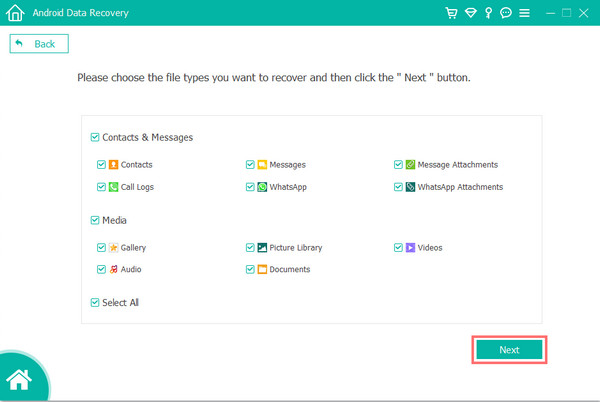
4. AdımTarama işlemi bittiğinde, saklamak istediğiniz verileri seçin. Ayrıca, yanındaki düğmeyi açarak yalnızca cihazınızdan silinen dosyaları gösterebilirsiniz. Yalnızca üstten silinen öğeleri görüntülemek için.
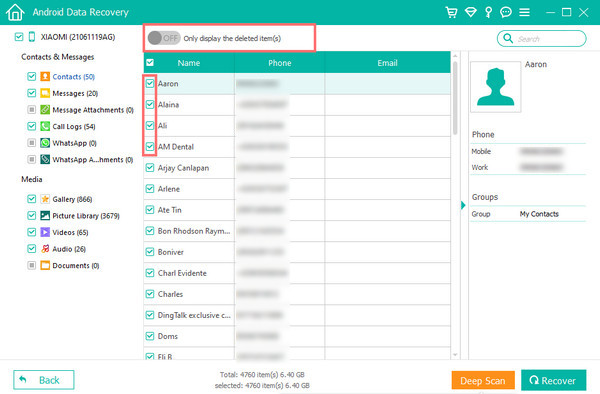
5. AdımCihazınızdan verileri seçtikten sonra, Kurtarmak Seçili dosyaları almak için düğmesine basın. Ve işte gidiyorsun.

Kolay, değil mi? Android cihazınızdan değerli dosyaları kurtarmak için güvenilir bir araç istiyorsanız, FoneLab Android Veri Kurtarma sizin için mükemmel bir programdır. Öyleyse ne bekliyorsun? Şimdi ücretsiz indirin!
Bölüm 5. Fabrika Ayarlarına Sıfırlama Samsung Tablet Hakkında SSS
1. Cihaz açılmıyorsa Samsung tableti fabrika ayarlarına nasıl sıfırlarım?
İlk olarak, fabrika ayarlarına sıfırlama yapmadan önce Samsung tabletinizde önemli verilerinizin yedeğini aldığınızdan emin olun. Ardından, cihazınız için özel olarak yapılmış benzersiz bir kurtarma moduna geçin. Bunu yapmak için gadget'ınızın tamamen kapalı olduğundan emin olun. Birkaç saniye boyunca tuşları basılı tutun Sesi Açma + Ev + Güç. Gadget açıldığında bu düğmeleri bırakın. Ardından, tuşuna basın Sesi Aç ve Sesi Azalt görene kadar Kurtarma Modu. basın Power kurtarma modunda yeniden başlatmak için düğmesini basılı tutun Power düğmesine dokunun ve hacim Up. Son olarak, seçin data / factory reset silin.
2. Kilitliyse Samsung tabletimi fabrika ayarlarına nasıl sıfırlarım?
Samsung tabletinizi fabrika ayarlarına sıfırlamak için cihazınızı kapatın ve düğmesine basarak kurtarma moduna getirin. Sesi Açma + Ev + Güç düğmelerine aynı anda on saniye boyunca basın. Ardından, seçin data / factory reset silin, düğmesine basarak Sesi Aç veya Sesi Azalt ve Power düğmelerine basarak seçiminizi onaylayın. Son olarak, sıfırlama işlemini başlatmak için evet-tüm kullanıcı verilerini sil seçeneğini belirleyin. Ve bu kadar!
Sonuç olarak, yukarıda belirtilen yöntemler, Samsung tabletinizi fabrika ayarlarına sıfırlamanıza yardımcı olacak en çok önerilen yöntemlerdir. Bu nedenle, daha fazla sorunun ortaya çıkmasını önlemek için kullanacağınız tekniklerdeki adımları dikkatlice izleyin. Ayrıca, silinmiş veya kaybolmuş önemli verileriniz varsa, bunları fazla uğraşmadan kurtarın. FoneLab Android Veri Kurtarma. Şimdi bilgisayarınıza indirerek keyfini çıkarın!
Android için FoneLab ile fotoğraflar, kişiler, videolar, dosyalar, arama kaydı ve daha fazlası dahil olmak üzere kaybolan / silinen iPhone verilerini SD kartınızdan veya cihazınızdan kurtarırsınız.
- Fotoğrafları, videoları, kişileri, WhatsApp ve daha fazla veriyi kolayca kurtarın.
- Kurtarma işleminden önce verileri önizleyin.
- Android telefon ve SD kart verileri var.
